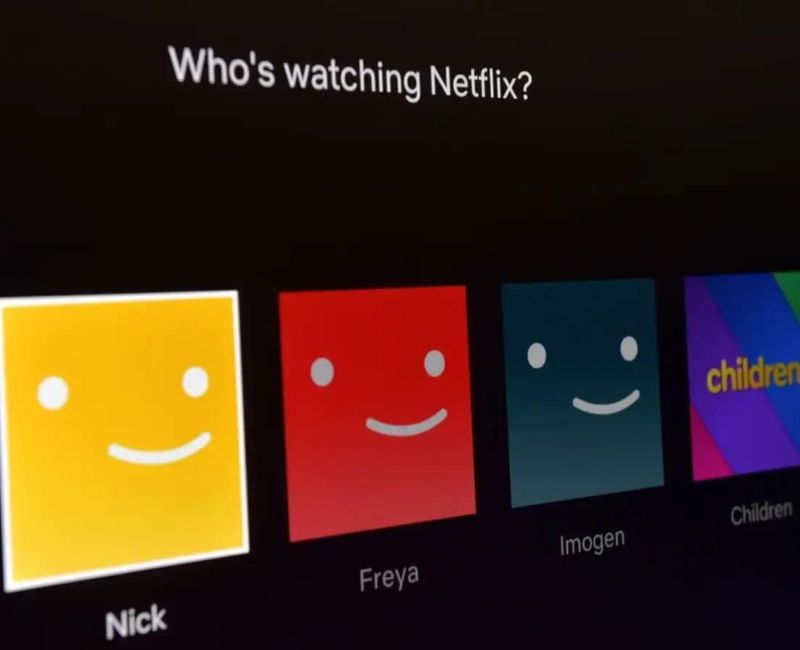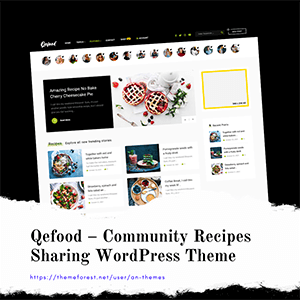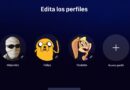Con el creciente número de servicios de streaming disponibles, Netflix sigue siendo uno de los favoritos en todo el mundo, ofreciendo una amplia gama de contenido para todos los gustos. Sin embargo, con la comodidad de poder compartir cuentas entre amigos y familiares, surge la necesidad de mantener cierto nivel de privacidad y seguridad en nuestros perfiles personales.
Por eso, desde hace un tiempo, Netflix implementó la opción de añadirle una contraseña a los perfiles, salvaguardando así tu historial de visualizaciones y recomendaciones. Esta medida previene accesos no autorizados, ofreciendo una experiencia más segura y personalizada para cada usuario.
Pasos para añadirle una contraseña a tu perfil de Netflix
Para asegurar tu perfil de Netflix y disfrutar de una experiencia personalizada sin preocupaciones, sigue estos sencillos pasos:
- Abre tu navegador web preferido y dirígete a la página oficial de Netflix (netflix.com). Asegúrate de estar desconectado de tu cuenta.
- Inicia sesión con tus credenciales de Netflix para acceder a tu cuenta.
- Una vez dentro, haz clic en el icono de tu perfil ubicado en la esquina superior derecha de la pantalla y selecciona «Cuenta» del menú desplegable.
- Desplázate hacia abajo hasta encontrar la sección «Perfiles y controles parentales» y haz clic en el perfil al que deseas añadirle una contraseña.
- Dentro de las opciones de tu perfil, localiza y selecciona «Bloqueo de perfil».
- Te será solicitado ingresar la contraseña de tu cuenta de Netflix para continuar. Hazlo y procede a marcar la opción para requerir un PIN o código.
- Establece tu PIN o código de 4 dígitos y guarda los cambios realizados.
Te puede interesar: ¿Cómo cambiar el idioma de mi cuenta de Netflix?
Te recomendamos implementar esta medida, ya que no solo refuerza la seguridad de tu perfil, sino que también te da un control más estricto sobre quién puede acceder a tu contenido personalizado en Netflix. Es un pequeño paso que puede marcar una gran diferencia en la protección de tu privacidad en línea.